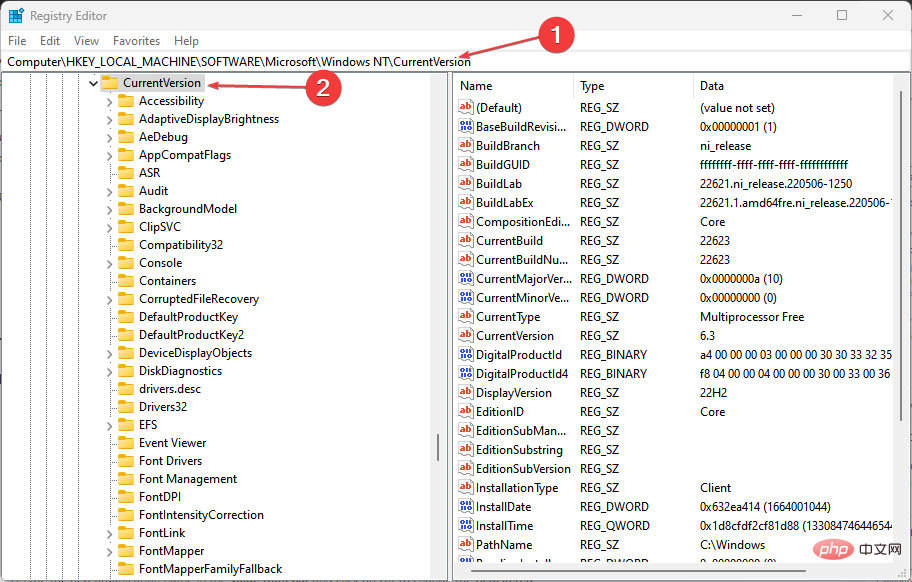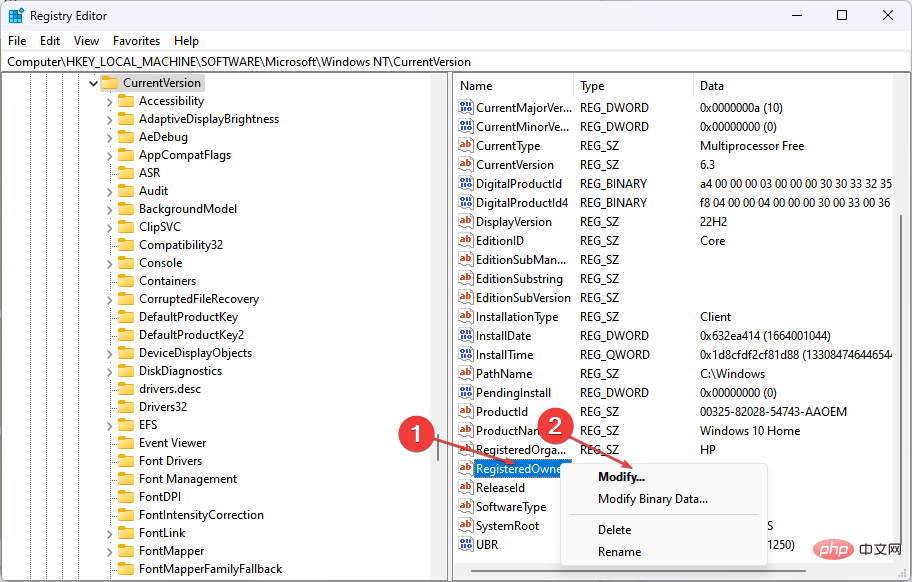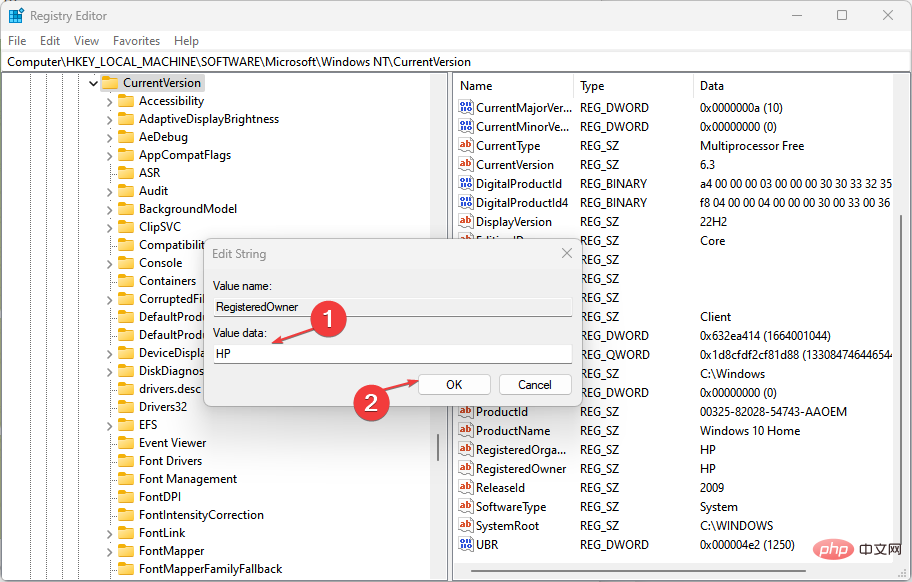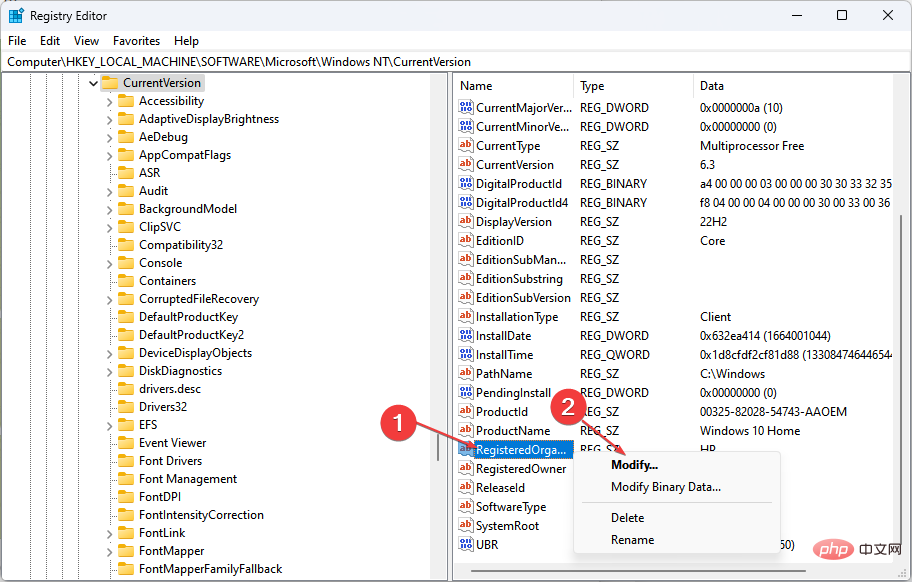如何修改 Windows 11 註冊表擁有者的名稱
Windows 11 是一個功能強大的作業系統,為使用者提供了許多功能和選項來自訂他們的體驗。但是,由於各種原因,用戶可能需要更改註冊的所有者名稱。
因此,本文將討論在 Windows 11 中變更註冊擁有者名稱的逐步流程。此外,您還可以閱讀有關如何修復視窗中遺失或損壞的服務註冊的資訊。
我可以在 Windows 11 中更改註冊的擁有者名稱嗎?
是的,您可以在出售或購買二手 PC 時在 Windows 中變更註冊的擁有者名稱。註冊所有者的姓名是作業系統用來識別使用電腦的個人或組織的資訊。
註冊所有者個人化使用者體驗,並提供有關使用者安裝和軟體使用情況的資訊。更改註冊所有者的詳細資訊是一個簡單的過程,只需幾個步驟即可完成。
如何在 Windows 11 中變更註冊的擁有者名稱?
使用登錄編輯器
- 按按鈕開啟「執行」對話框,在「執行位址」對話框中鍵入 regedit,然後按將其打開。 WindowsREnter
- 選擇「是」以確認「使用者帳號控制」提示視窗。
- 將下列路徑複製並貼上到路徑位址列中,然後按下:Enter
<strong>HKEY_LOCAL_MACHINE\SOFTWARE\Microsoft\Windows NT\CurrentVersion</strong>
- #右鍵點選註冊擁有者並選擇修改選項。

- 在數值資料欄中鍵入新的擁有者名稱,然後按一下「確定」以變更註冊擁有者名稱。

- 右鍵已註冊的組織,然後選擇修改選項。

- 在數值資料列中鍵入新的組織名稱,然後按一下「確定」以變更已註冊的組織名稱。
- 關閉登錄編輯器視窗並重新啟動電腦。
登錄編輯程式允許使用者在 Windows 11 中重新命名註冊所有者詳細信息,並允許使用者修改相關資訊。您可以閱讀有關如何修復Windows上損壞的註冊表的資訊。
此外,使用者還可以閱讀如何修復由其PC上的組織錯誤管理的設定。
以上是如何修改 Windows 11 註冊表擁有者的名稱的詳細內容。更多資訊請關注PHP中文網其他相關文章!

熱AI工具

Undress AI Tool
免費脫衣圖片

Undresser.AI Undress
人工智慧驅動的應用程序,用於創建逼真的裸體照片

AI Clothes Remover
用於從照片中去除衣服的線上人工智慧工具。

Clothoff.io
AI脫衣器

Video Face Swap
使用我們完全免費的人工智慧換臉工具,輕鬆在任何影片中換臉!

熱門文章

熱工具

記事本++7.3.1
好用且免費的程式碼編輯器

SublimeText3漢化版
中文版,非常好用

禪工作室 13.0.1
強大的PHP整合開發環境

Dreamweaver CS6
視覺化網頁開發工具

SublimeText3 Mac版
神級程式碼編輯軟體(SublimeText3)
 如何修復預覽窗格在 Windows 11 中不起作用
Apr 24, 2023 pm 06:46 PM
如何修復預覽窗格在 Windows 11 中不起作用
Apr 24, 2023 pm 06:46 PM
Windows檔案總管隨附的功能之一是預覽窗格,它顯示您選擇的檔案的預覽。這意味著您可以在打開文件之前查看文件的內容。文件資源管理器的預覽窗格為Office相關文件、PDF、文字檔案、圖像和影片等不同類型的文件提供預覽。它通常可以正常工作,但有時文件預覽不可用。最近,許多Windows11用戶提出了檔案總管的預覽窗格不工作並且他們無法查看文件預覽的問題。您是否面臨預覽窗格無法在Windows電腦上執行的問題?然後,繼續閱讀這篇文章。在這裡,我們編制了可以幫助您修復PC上的
 這就是修復 Windows 11 審查授權條款錯誤的方法
Apr 27, 2023 pm 11:46 PM
這就是修復 Windows 11 審查授權條款錯誤的方法
Apr 27, 2023 pm 11:46 PM
Windows11是微軟六年來第一次主要的作業系統升級,得到了廣泛採用,用戶不想錯過。微軟透過免費為Windows10用戶提供升級,讓搭乘這趟快速列車變得更容易。然而,由於Windows11仍然相對較新,並且仍有許多改進的預期,用戶在從Windows10升級時遇到了一些問題。此類問題之一是Windows審查許可條款錯誤,這就是您在這裡閱讀本文的原因。請放心,因為您即將找出如何以三種實際有效的方式解決這個問題。您需要做的就是按照信中的說明進行操作,您會沒事的。 Windows11
 修復:Windows 11、10 中缺少截圖工具通知
May 16, 2023 pm 06:34 PM
修復:Windows 11、10 中缺少截圖工具通知
May 16, 2023 pm 06:34 PM
Snip&Sketch是一款出色的Windows螢幕截圖工具。微軟添加了大量新的很酷的功能和快捷方式,使這個工具對用戶來說幾乎是不可或缺的。但是,您可能在截圖後注意到了一個問題,通知面板中沒有出現預覽通知!有很多原因可能是問題的根源。因此,無需浪費更多時間,只需遵循這些解決方案即可找到快速解決方案。修復1–檢查通知設定您可能已封鎖Snip&Sketch通知設定。 1.您必須打開設定。因此,同時按下Windows鍵+I鍵。 2.現在,從左側窗格轉到「系統」。 3.在右側,點選所有選項
 修正 Windows 11 中拒絕存取印表機錯誤的 7 種方法
May 10, 2023 pm 03:43 PM
修正 Windows 11 中拒絕存取印表機錯誤的 7 種方法
May 10, 2023 pm 03:43 PM
將Windows電腦連接到印表機等外部裝置可以讓您更方便地做事。但是,在嘗試從印表機等外部裝置收集電腦時,您可能會遇到幾個問題。用戶抱怨Windows11印表機存取被拒絕錯誤。許多情況可能會導致此問題,包括硬體問題、驅動程式問題等等。因此,本文將討論問題的原因以及如何解決它。 Windows11印表機存取被拒絕錯誤會阻止您使用印表機在電腦上執行任何操作。這表示電腦和印表機之間沒有良好的連接。同樣,印表機錯誤可能導致Windows無法連線到印表機存取被拒絕錯誤0x0000011b。
 3種解決Windows 11新增印表機時錯誤740的方法
Apr 22, 2023 pm 12:04 PM
3種解決Windows 11新增印表機時錯誤740的方法
Apr 22, 2023 pm 12:04 PM
無法在Windows11上新增印表機?如果您在將印表機新增至Windows11PC時遇到錯誤740,那麼您並不孤單。它經常讓您想知道,印表機可以與Windows11一起使用嗎?這是一個常見錯誤,訊息顯示為–這不起作用。我們現在無法安裝這台印表機。請稍後再試或聯絡您的網路管理員尋求協助。錯誤:#740。但是,讓您鬆了一口氣,這僅意味著您需要具有所需的管理員權限才能新增印表機。此外,您可能還會看到訊息–請求的操作需要提升:錯誤740。此錯誤會阻止您執行應用程式或存取儲存裝置上的文件
 修正無法變更Windows 11顯示語言的問題
May 07, 2023 am 10:10 AM
修正無法變更Windows 11顯示語言的問題
May 07, 2023 am 10:10 AM
顯示語言是使用者可以閱讀和查看系統螢幕內容的前端語言。 Windows11會定期發布更新版本,但有時這會導致一些意想不到的事情發生變化。許多Windows用戶已經注意到Windows11系統發生了變化,他們無法更改其顯示語言。他們不確定為什麼會發生這種情況。我們懷疑這可能是由於系統上安裝了最近的Windows版本或已啟用同步設定以記住不同裝置的首選項。如果您在更改顯示語言時遇到此類問題,請不要擔心。在本文中,我們在下面解釋了一些解決方案,這些解決方案將幫助用戶解決此問題並能夠更改顯示語言。修
 Ghost Spectre Windows 11 Superlite:下載與安裝指南
May 05, 2023 am 09:10 AM
Ghost Spectre Windows 11 Superlite:下載與安裝指南
May 05, 2023 am 09:10 AM
由於系統需求不足,將作業系統更新到最新的Windows11給許多PC帶來了挑戰。因此,微軟發布了修改版本,GhostSpectreWindows11Superlite,與每台PC相容。因此,我們將討論如何下載和安裝它。同樣,如果您的PC符合Windows11系統需求,您可以進一步閱讀有關取得Windows11自訂ISO的資訊。什麼是幽靈幽靈視窗11? GhostSpectreWindows11是修改版本,稱為LightWindows11。這是因為安裝的
 Windows 11 沒有彩色列印? 6個簡單的修復可供選擇
Apr 20, 2023 pm 05:43 PM
Windows 11 沒有彩色列印? 6個簡單的修復可供選擇
Apr 20, 2023 pm 05:43 PM
印表機是大多數辦公室和一些家庭的重要設備。儘管許多辦公室正在過渡到無紙工作空間,但印表機必須在此之前有效運作。但是有些用戶報告說Windows11沒有列印彩色副本。每當您升級作業系統時,很有可能會遇到相容性問題。可能安裝的印表機驅動程式或相關應用程式與Windows11不相容。此外,必須運行一些關鍵服務才能使印表機有效運作。除此之外,它可能是一個衝突的後台進程或問題背後的墨盒問題。現在您對原因有了基本的了解,是時候找出如果Windows11未進行彩色列印該怎麼辦。如果Windows1